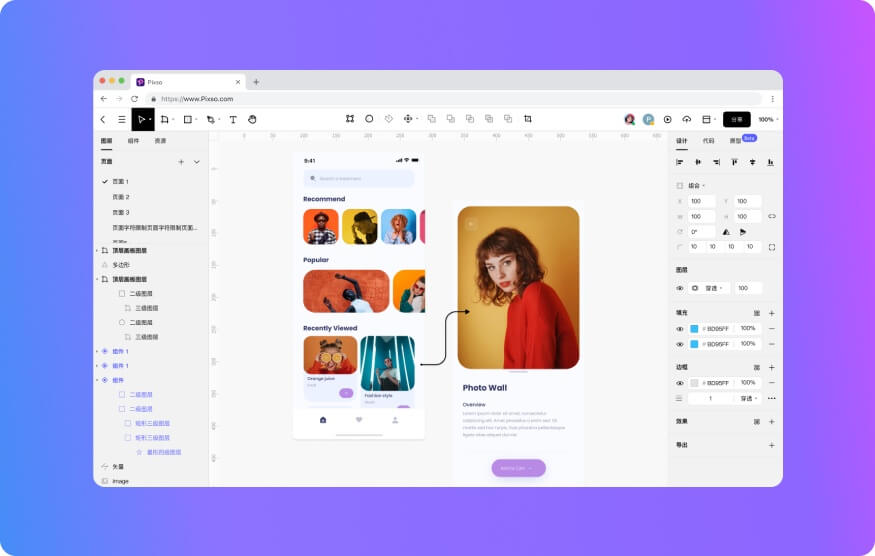Photoshop和Sketch在很多设计工作中都是必不可少的,但是因为Sketch文件和PSD文件二者的文件不能直接转换,让很多设计师为此非常苦恼。如何使用最简单的工具和方法,在几分钟内将Sketch设计文件导为分层的PSD文件呢?在线协同设计工具Pixso帮你!
1. Sketch文件为什么要转PSD文件
在使用Sketch的过程中,很容易遇到以下这些问题:
-
出切图稿时,前端人员接受不了输出的标注文档,只接受PSD格式;
-
由于Sketch只支持Mac使用,在工作中偶尔需要与使用Windows的同事对接设计稿时,同事打不开,无法在Photoshop中进行查看和编辑。
-
使用一些转换工具,转换后文件元素进行压缩,图像失真,中文字体会直接变成口口口(豆腐块),特殊字体效果也会消失。
2. Sketch导PSD文件
其实,只需借助Pixso,Sketch文件就可以轻松转换成PSD文件。具体怎么操作呢?
第一步:打开Pixso官网,进入Pixso工作台。Pixso 基于云端操作,随时随地打开网页就能使用,点击免费注册Pixso账号。
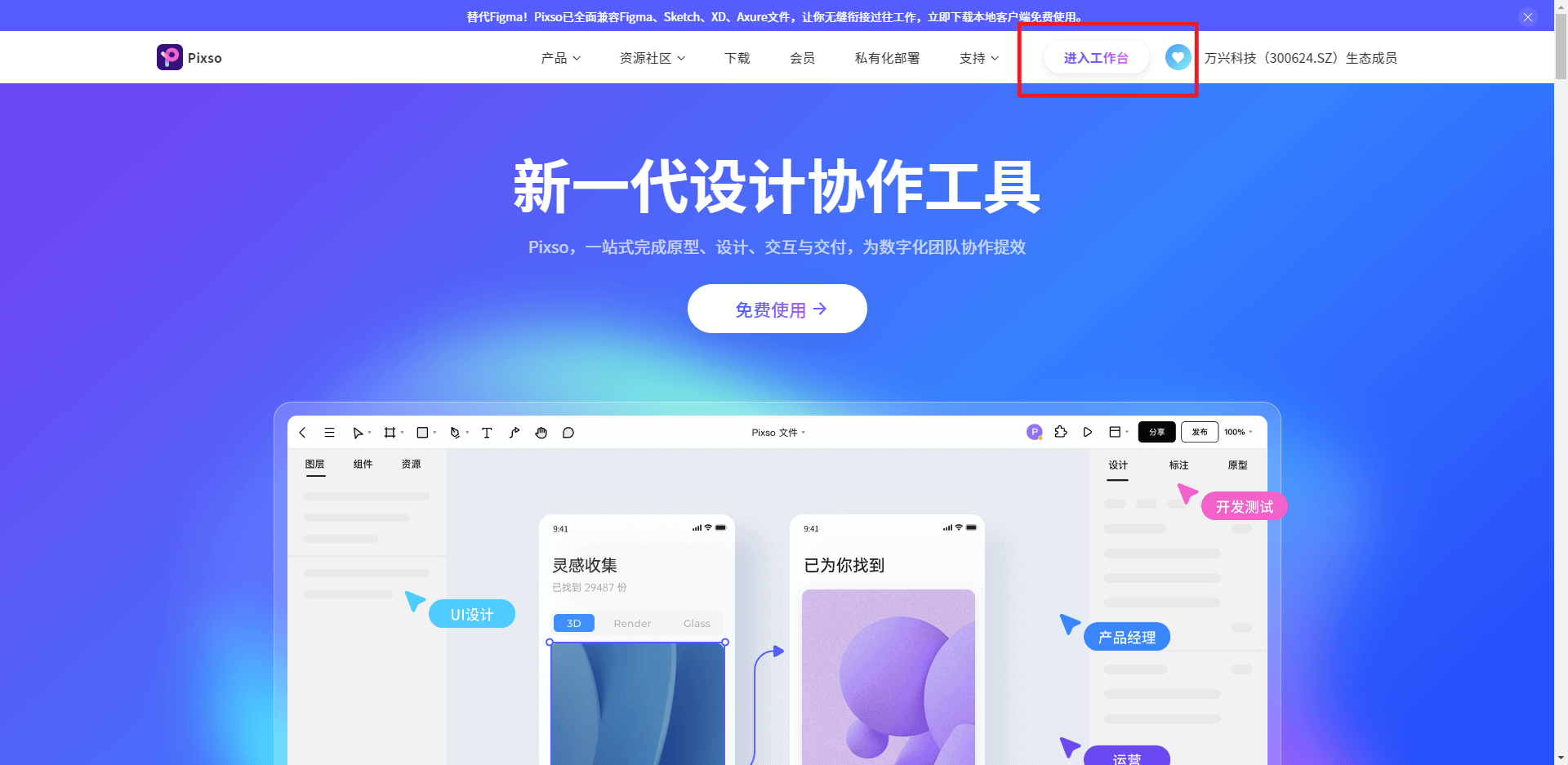
第二步:在Pixso上传Sketch文件,然后导出为XD文件。打开Pixso工作台,点击首页的【导入文件】按钮或使用菜单栏的文件导入功能,选择Sketch文件并导入。然后点击菜单栏的【导出文件】,选择XD文件。
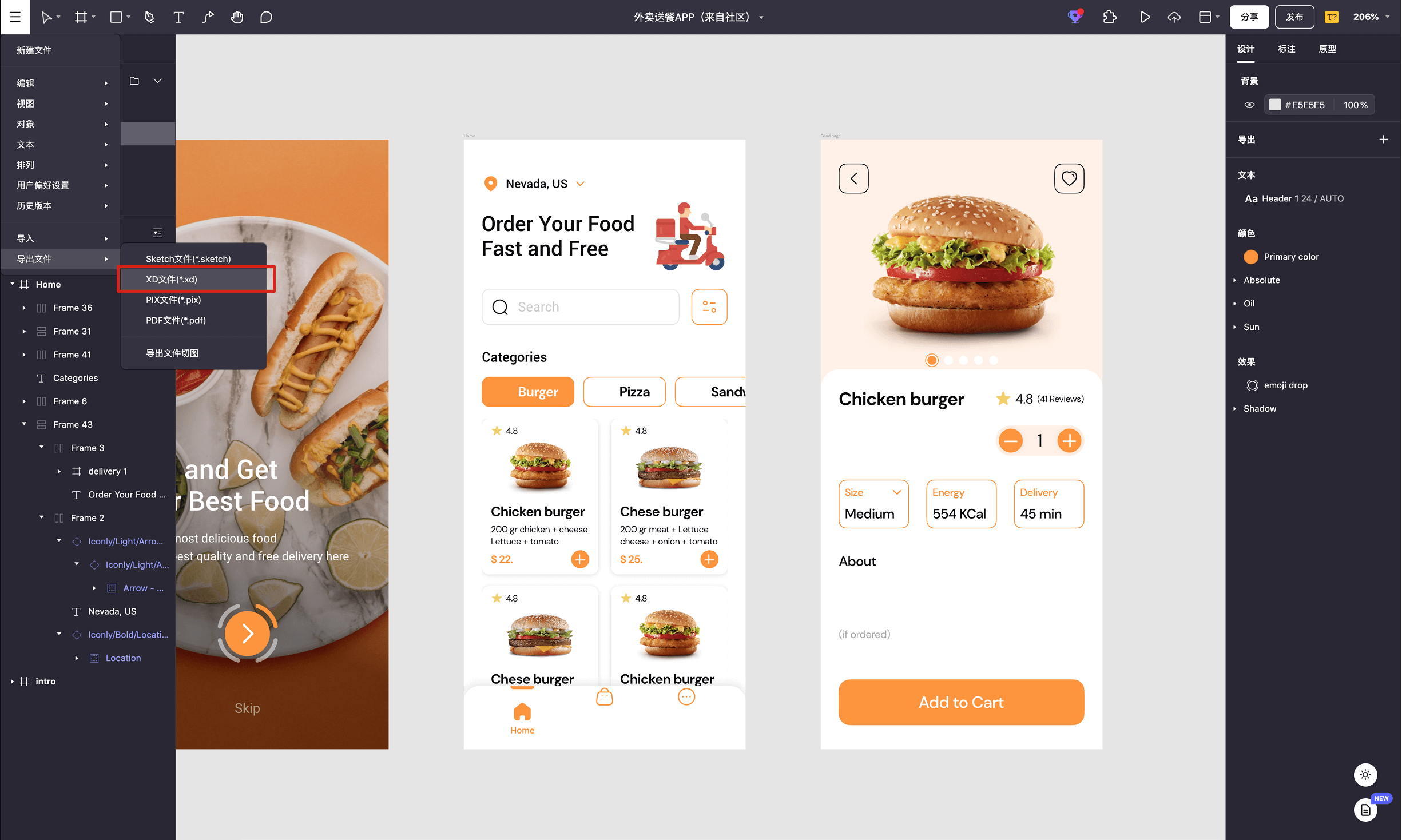
第三步:在Abobe中将XD文件导出为SVG格式。将Pixso导出的XD文件,再导入到Adobe XD中,然后导出可以在Adobe Illustrator中打开的SVG文件。
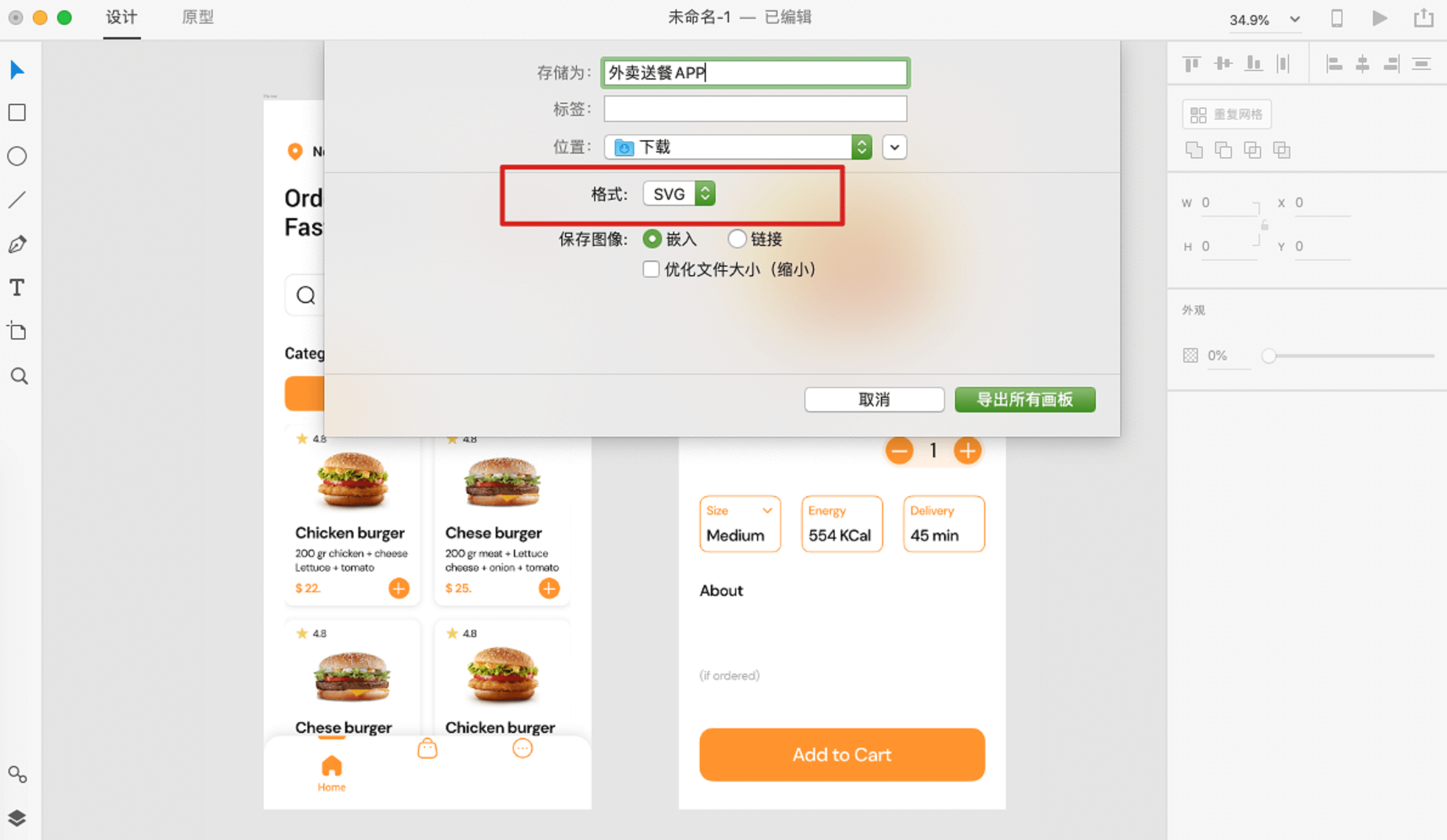
最后一步:在Adobe IIIustrator中将SVG格式导出为PSD格式。
在Adobe Illustrator中打开SVG文件,再导出为PSD文件,就可以得到保留分层状态(图层分离)的PSD文件啦。如果你不需要PSD文件中的图层分层,也可以直接把SVG文件从AI拖拽到PS中。
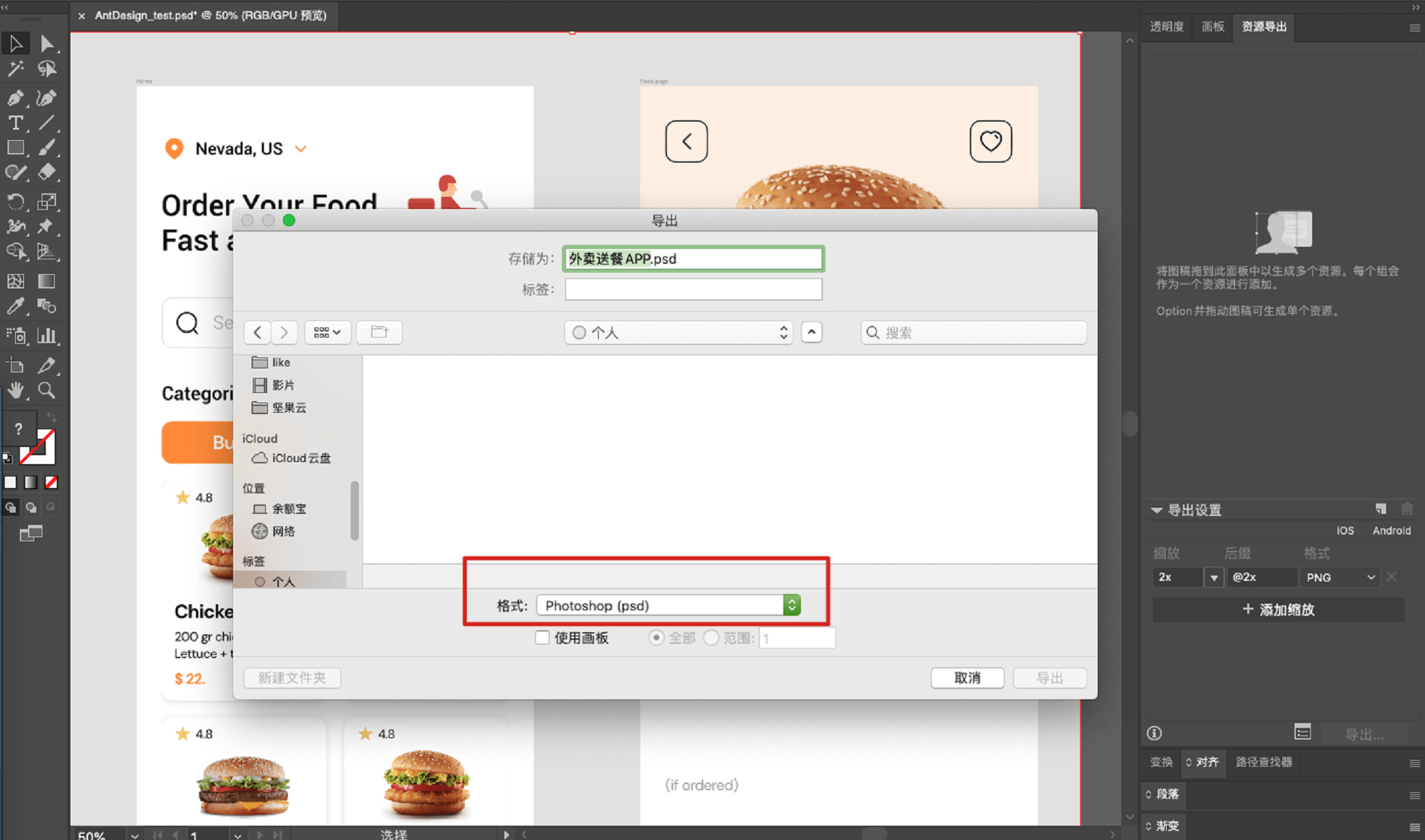
通过以上几步,我们就能完美地将Sketch文件导出PSD文件了。当然,聪明的设计师已经开始从源头着手,直接改用一站式的在线协同设计工具,它可以很好地解决文件转换、团队沟通、设计交付、设计资源库积淀等一系列问题,大大提升设计质量和工作效率。
3. Sketch导PSD文件神器Pixso
在众多的在线协同设计工具中,Pixso的表现尤为突出。它深耕本土设计需求,持续创新,已成长为具有本土特色的协作设计工具,无需安装即可从浏览器访问文件,用户还能直接下载桌面应用程序离线处理预先打开的文件,文件内容始终保持同步更新。
如果你也想一同摆脱多种设计文件导入导出的麻烦,Pixso支持一键/批量导入Figma、Sketch、Axure文件,兼容以上所有设计文件,将文件导入Pixso后,可以自由进行二次布局、评审、演示和分享,转换工具比你想象中的要容易许多,赶快邀请你的团队成员来Pixso开启高效的设计之旅吧!现在点击上方注册Pixso账号,还可以享受到Pixso会员的所有权益:无限文件数量、无协作者人数限制、无限云存储空间以及Pixso资源社区的海量设计素材资源等等。